在日常的 Excel 办公应用中,我们常常会碰到这样的情况:单元格里的内容是包含字母、符号等的字符串形式,而我们仅需要从中提取出数字部分,去掉其他无关的字符。对于很多刚开始接触 Excel 的小伙伴来说,可能会觉得有些无从下手,但其实只需掌握一个简单的公式,就能轻松搞定这个问题。就像下面展示的示例一样,我们要从表格中的授权码编号这类字符串里提取出所有的数字。
提取数字的公式及操作
在需要提取数字的目标单元格中,输入公式:=CONCAT (IFERROR (--MID (B2,ROW ($1:$99),1),"")),接着点击回车键,让公式生效计算出当前单元格的结果,然后将鼠标指针移至该单元格右下角,待光标变为黑色 “十” 字填充柄形状时,按住鼠标左键向下拖动,进行下拉填充数据操作,这样就能批量对其他单元格中的字符串按照同样的规则提取数字了。
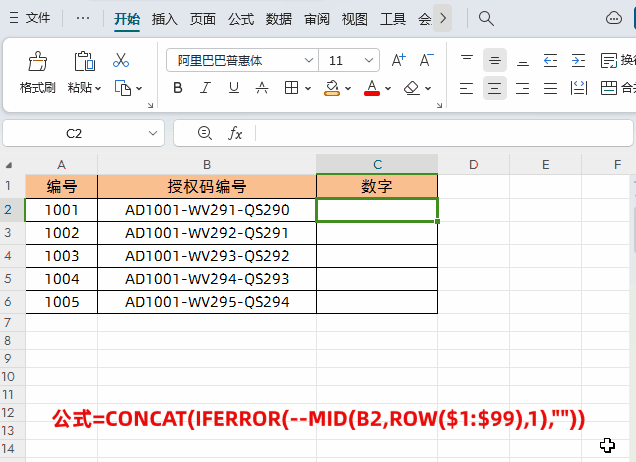
公式原理解读
(一)MID 函数部分
公式中的 “MID (B2,ROW ($1:$99),1)” 这部分起着关键的字符提取作用哦。具体来说,“MID” 函数主要用于从一个文本字符串中截取指定位置、指定长度的字符。在这里,它以 B2 单元格中的字符串为操作对象,“ROW ($1:$99)” 这个部分则是设定了截取的起始位置。“ROW ($1:$99)” 表示分别从第 1 到第 99 个字符开始截取,每次只截取 1 个字符出来。也就是说,它会逐个地把 B2 单元格里的每个字符都单独提取出来。如果遇到字符串的长度超过了 99 位这种情况,那只要相应地把 “99” 这个数字调大就可以了,确保能覆盖整个字符串的所有字符。
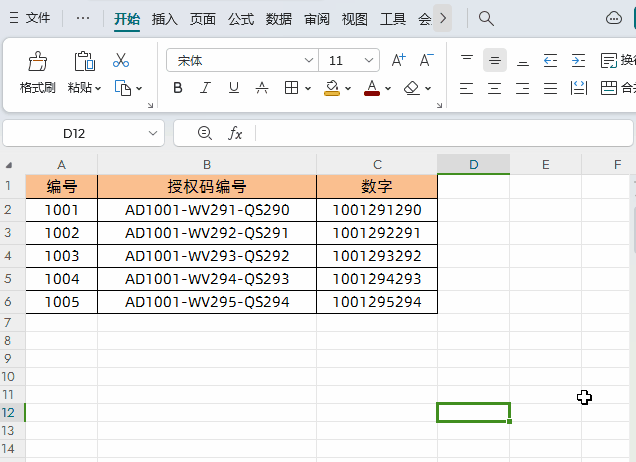
(二)双减号 “--” 的作用
在 “MID” 函数前面加上双减号 “--”,这里运用的是减负运算。它的作用可不小呢,当截取出来的字符经过这个运算后,如果这个字符原本就是数字,那么经过转换后依然是数字;但要是截取出来的是逻辑值或者文本字符的话,就会返回错误值。通过这样的操作,就为后续区分数字和其他字符做好了准备。
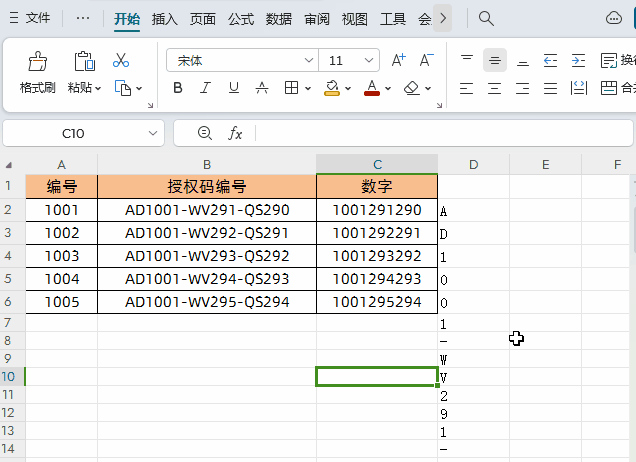
(三)IFERROR 函数的运用
接着,使用 “IFERROR” 函数来对前面经过运算产生的结果进行处理。因为经过双减号运算后,非数字的字符会产生错误值,“IFERROR” 函数的功能就是专门过滤这些错误值。如果遇到的是错误值,它就会返回空值;而如果是正常的数字(也就是经过前面运算没有产生错误值的情况),则会保留这个数字,等待下一步的处理。
(四)CONCAT 函数的整合作用
最后,通过 “CONCAT” 函数来把前面经过筛选后留下来的数字连接到一起。这样一来,原本混杂在字符串里的各个数字就被提取出来,并且组合成一个完整的数字内容了,从而实现了我们从单元格字符串中提取出所有数字、去掉字母和其他符号的目的。
希望通过这样详细的讲解,大家都能清楚地理解这个公式的原理以及如何运用它来提取 Excel 单元格中的数字内容,在日常工作中更加高效地处理这类数据。









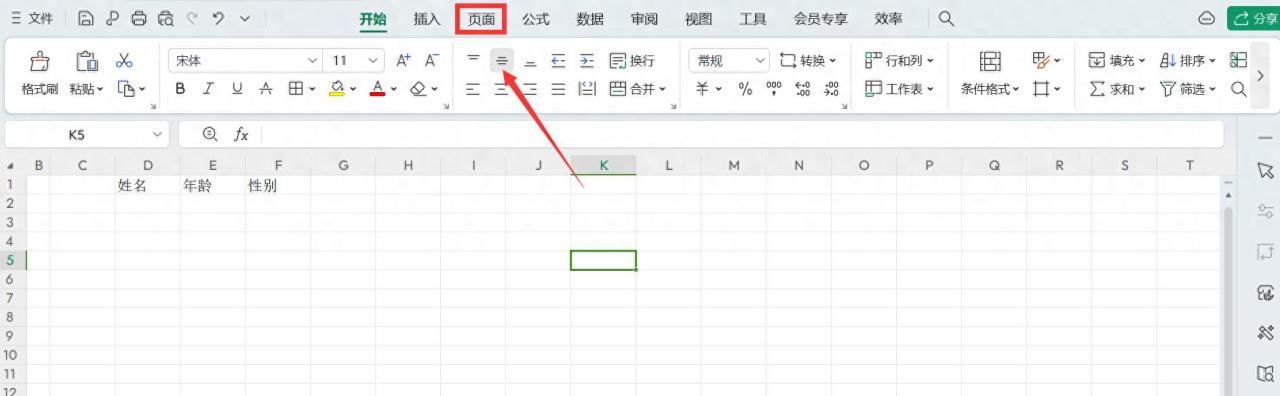
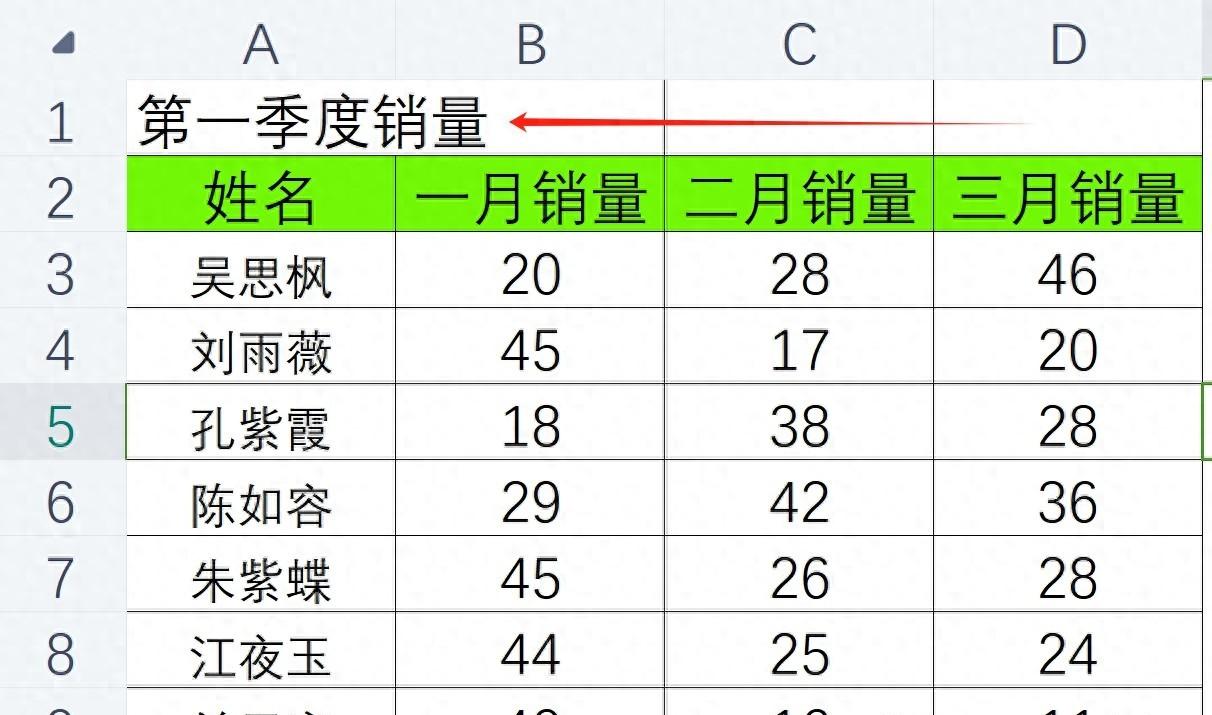

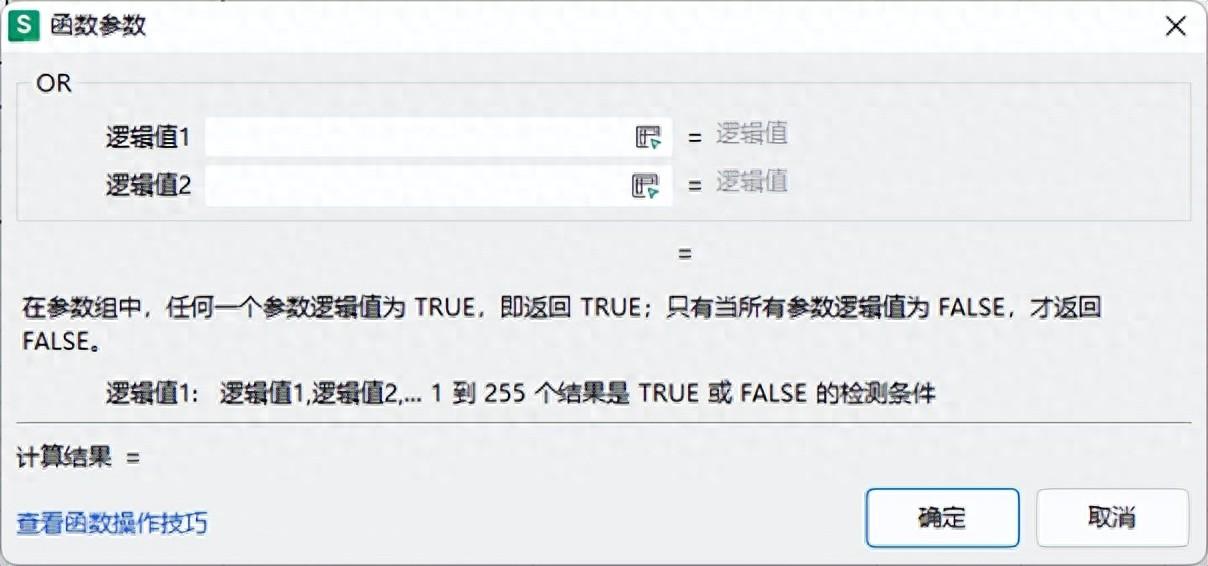
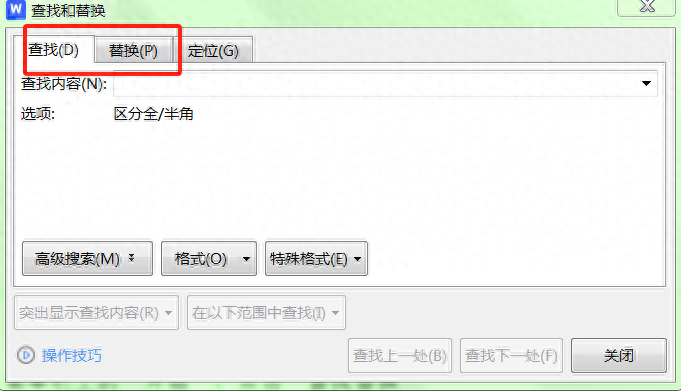
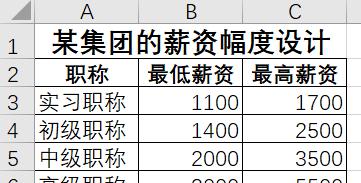

评论 (0)